Como colocar gif no perfil do TikTok
Uma boa forma de deixar a sua conta na rede mais dinâmica é utilizando gifs como imagem de perfil; veja o passo a passo
Uma boa forma de deixar a sua conta na rede mais dinâmica é utilizando gifs como imagem de perfil; veja o passo a passo
Um recurso interessante do TikTok é a possibilidade de colocar gif no perfil, a partir de um vídeo da sua galeria, trazendo mais interação e dinamicidade às contas de usuários na rede social. O legal é que é bem tranquilo fazer isso, da mesma forma que adicionar uma foto. Vem comigo, conferir o passo a passo de como colocar gif no perfil do TikTok. 👇
Tempo necessário: 5 minutos
Conforme comentado no começo deste tutorial, o gif é criado a partir de um vídeo da sua galeria. Ou seja, ao selecionar o vídeo, você precisa cortá-lo no momento que deseja, no tempo de seis segundos:
Abaixo do seu número de seguidores, clique no botão “Editar perfil”;
Na página que aparece, logo no topo, terá a opção “Alterar vídeo”; clique nela e selecione o vídeo que deseja da sua galeria;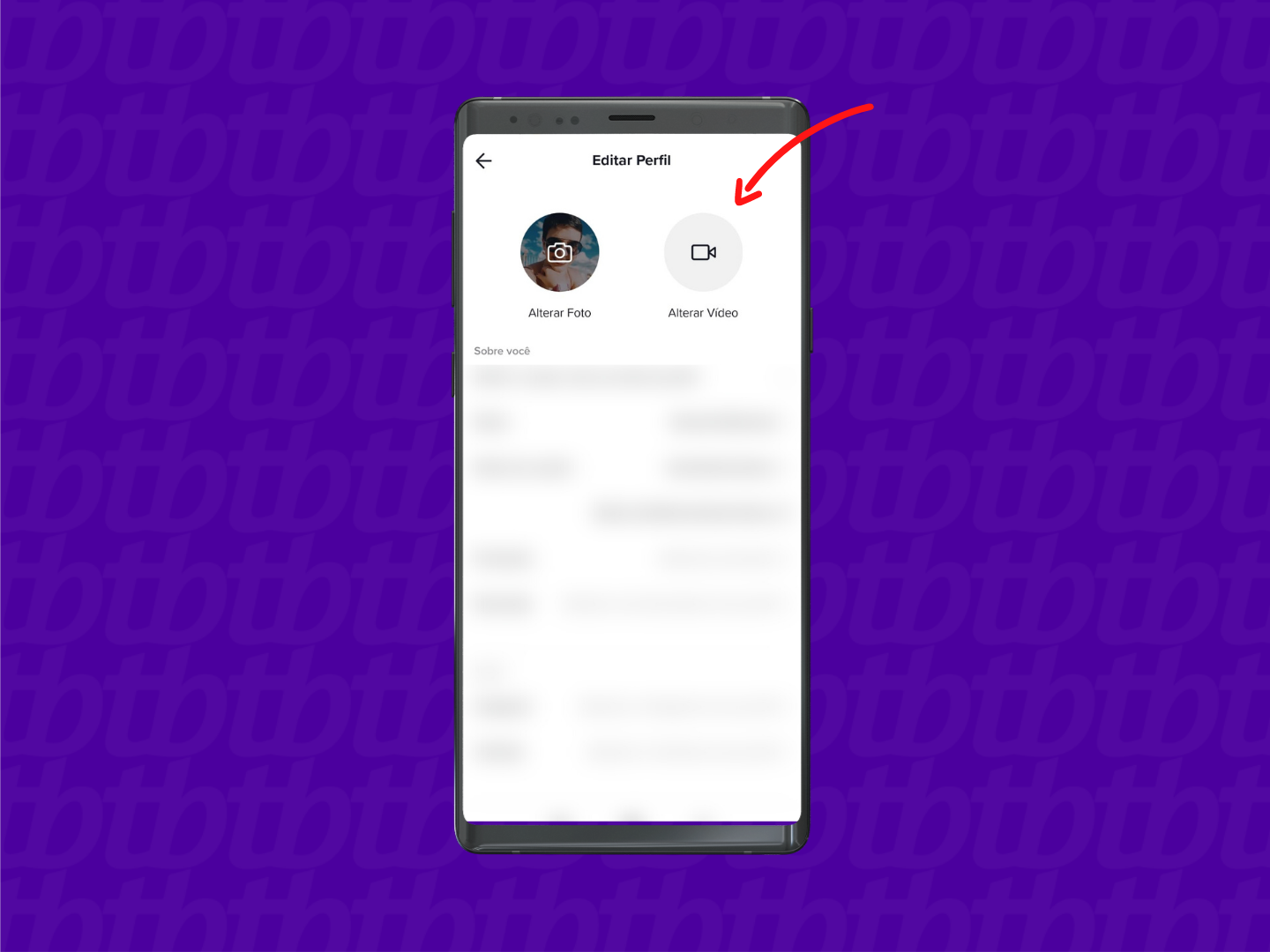
Arraste para escolher a parte do vídeo que deseja; é preciso selecionar os seis segundos, não é possível reduzir ou aumentar esse tempo; depois clique em “Salvar” no canto superior direito.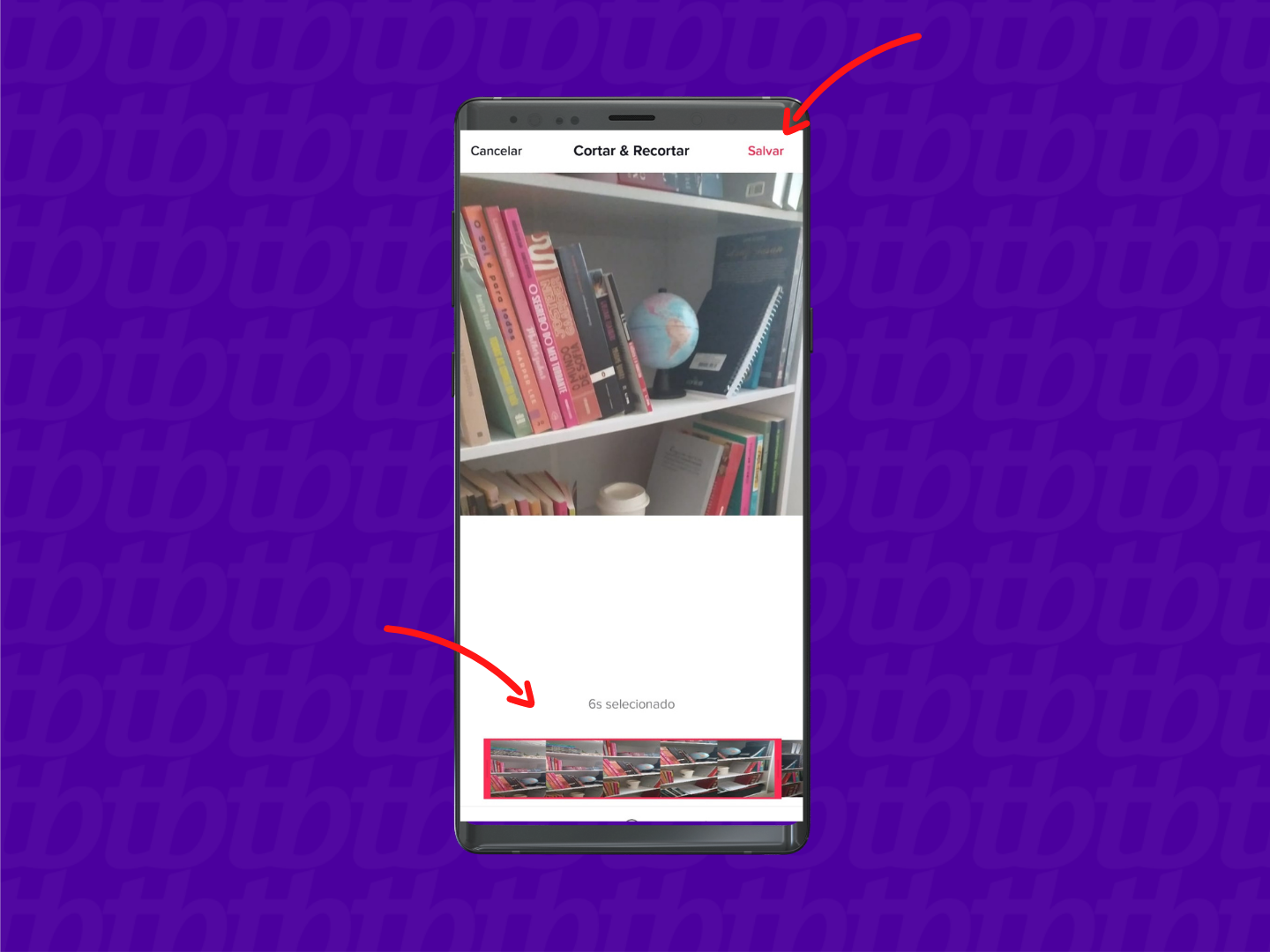
Pronto! Você já poderá ver o gif criado em sua imagem de perfil.
Não é possível editar o vídeo colocado no perfil. Nesse caso, você terá que adicioná-lo novamente para selecionar a outra parte que deseja, seguindo o mesmo passo a passo do tutorial acima.
Você precisa deixar a opção de vídeo sem nenhum conteúdo. Vá em “Editar perfil” e em “Alterar vídeo”, clique na opção “Remover Vídeo”.
Sim. Se quiser colocar outro vídeo, precisará salvá-lo na sua galeria.